“我们在ps中想要擦除不要的部分,但又不想破坏背景,那要怎么处理呢?一起来看看。
-
Adobe photoshop CS6举例
方法/步骤
-
首先,打开Photoshop,打开我们需要处理的图片。

-
然后把背景图层复制一遍,快捷键(ctrl+J)。

-
接着选择套索工具,把不要的地方框出来。


-
然后选择【填充】内容选择内容识别(快捷键shift+F5键)点击确定,你会发现被选中的部分不见了,接着按住ctrl+D取消选区。


-
然后再选择修复画笔工具,按住alt,吸取周围的颜色,再修复一下没有被统一的区域。

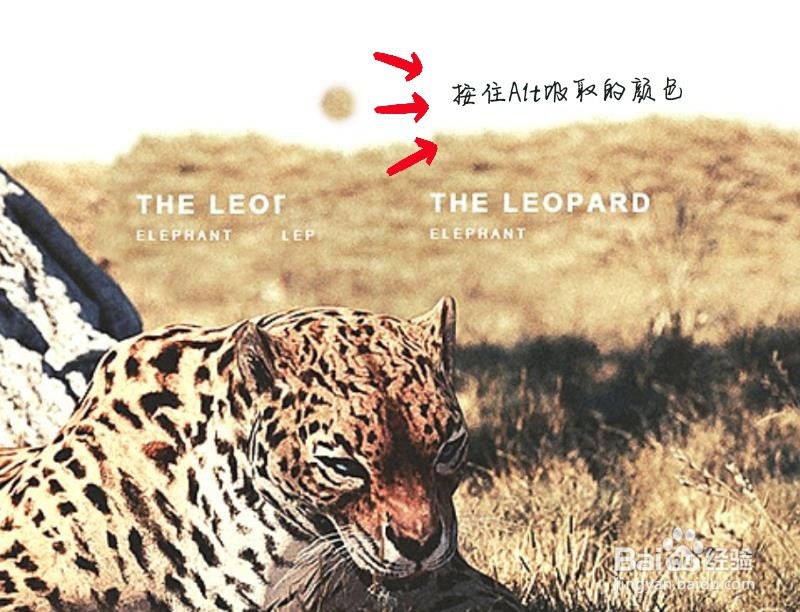
-
最后,需要去除的部分不仅去除了,而且没有影响背景,前后效果图对比。
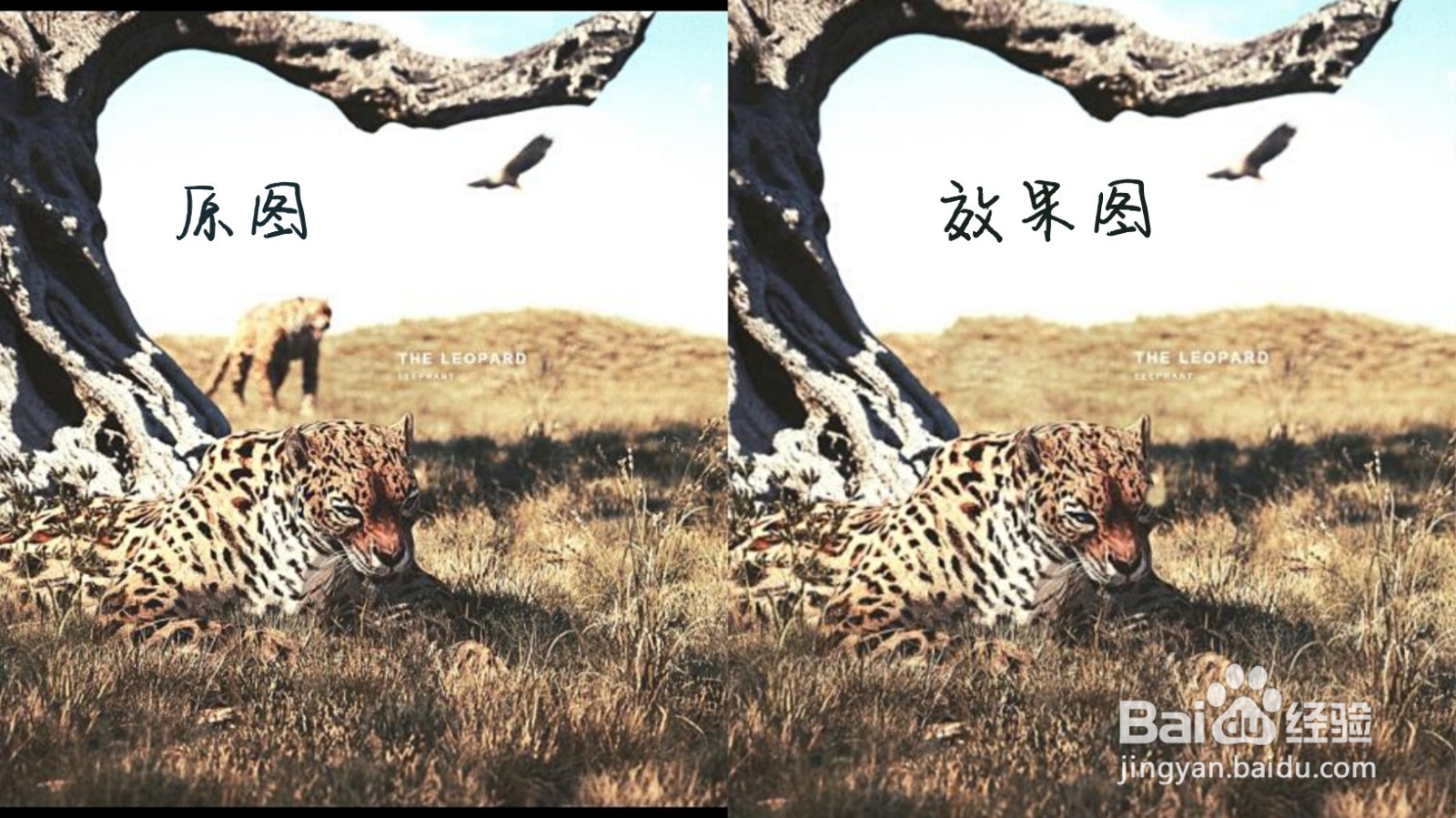























 3296
3296

 被折叠的 条评论
为什么被折叠?
被折叠的 条评论
为什么被折叠?








